قم بإصلاح تطبيق Microsoft Office لإصلاحه
- فشل تشغيل Outlook في الوضع الآمن يحدث بسبب ملف ملف تعريف Outlook الفاسد أو ملف بيانات Outlook التالف أو مشكلات تطبيقات Office.
- لإصلاحها ، تحتاج إلى إصلاح تطبيق MS Office أو إزالة الوظائف الإضافية أو تعطيلها أو إصلاح ملفات بيانات Outlook أو إنشاء ملف تعريف Outlook جديد.
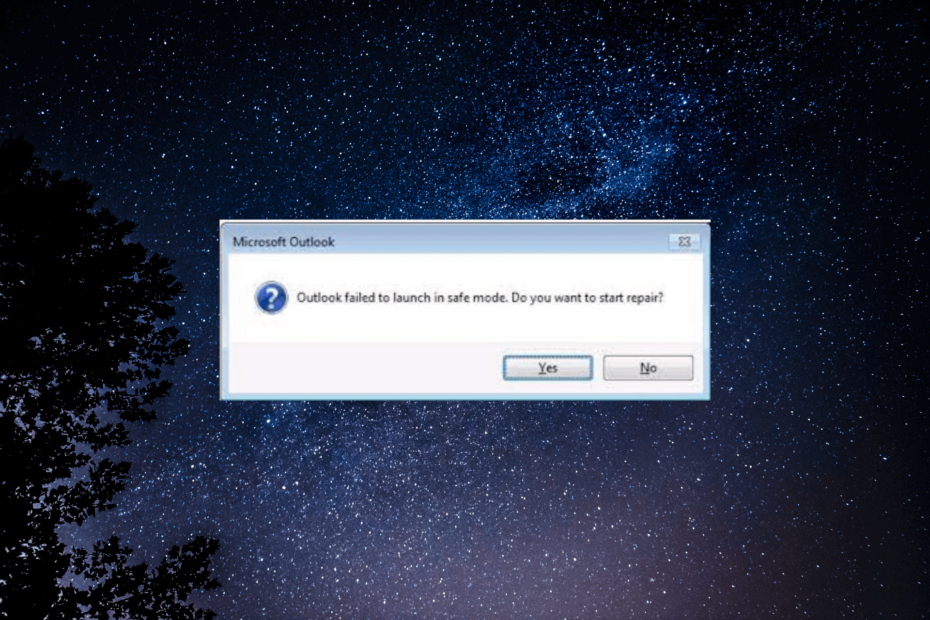
- إدارة جميع رسائل البريد الإلكتروني الخاصة بك في صندوق بريد واحد
- سهولة دمج التطبيقات الشائعة (Facebook و Todoist و LinkedIn و Dropbox وما إلى ذلك)
- الوصول إلى كل جهات الاتصال الخاصة بك من بيئة واحدة
- تخلص من الأخطاء وبيانات البريد الإلكتروني المفقودة
أصبح البريد الإلكتروني سهلًا وجميلًا
Microsoft Outlook هو تطبيق للإنتاجية والبريد الإلكتروني مستخدم على نطاق واسع. ومع ذلك ، هناك حالات حيث قد يواجه Outlook مشاكل وتفشل في التشغيل في الوضع الآمن.
في هذا الدليل ، سنزودك بإرشادات خطوة بخطوة ونصائح الخبراء لمساعدتك في التغلب على العقبات وإعداد Outlook وتشغيله بسلاسة في الوضع الآمن.
لماذا يفشل Outlook في التشغيل في الوضع الآمن؟
يمكن أن تكون هناك أسباب مختلفة لهذه المشكلة. بعض الأشياء الشائعة مذكورة هنا:
- تضارب الوظائف الإضافية - تعمل وظائف Outlook الإضافية على تحسين الوظائف ولكنها قد تتعارض مع بعضها البعض أو مع Outlook نفسه ، مما يتسبب في حدوث المشكلة. حاول تعطيل الوظائف الإضافية.
- ملفات البيانات الفاسدة - يعتمد تطبيق البريد الإلكتروني هذا على ملفات البيانات مثل PST و OST لتخزين رسائل البريد الإلكتروني وجهات الاتصال والبيانات الأخرى. في حالة تلفها ، فقد تتسبب في حدوث هذه المشكلة.
- نسخة قديمة من Office - يمكن أن يؤدي تشغيل إصدارات قديمة من Outlook أو مكونات برامج أخرى إلى حدوث مشكلات في التوافق ، مما يجعل من الصعب تشغيل Outlook في الوضع الآمن.
- قضايا الملف الشخصي - فساد أو مشاكل مع ملف تعريف مستخدم Outlook يمكن أن يمنع التطبيق من البدء في الوضع الآمن. تحتاج إلى إصلاح ملف التعريف الفاسد لإصلاح المشكلة.
- برنامج مكافحة الفيروسات من طرف ثالث - قد تتداخل برامج مكافحة الفيروسات مع قدرة Outlook على التشغيل في الوضع الآمن. حاول تعطيل برنامج مكافحة الفيروسات مؤقتًا.
إذن ، هذه بعض العوامل المساهمة في هذا الخطأ ؛ دعونا نتحقق من الحلول لحل المشكلة.
كيف يمكنني إصلاح فشل تشغيل Outlook في مشكلة الوضع الآمن؟
قبل الانخراط في خطوات استكشاف الأخطاء وإصلاحها المتقدمة ، يجب أن تفكر في إجراء الفحوصات التالية:
- حاول إعادة تشغيل جهاز الكمبيوتر الخاص بك.
- تأكد من Windows محدث.
- حاول تعطيل برنامج مكافحة الفيروسات مؤقتًا.
إذا كنت قد انتهيت من هذه الخطوات ، فانتقل إلى الطرق التفصيلية لإصلاح المشكلة.
1. إصلاح / إعادة تثبيت تطبيق Office
1.1 إصلاح التطبيق
- اضغط على شبابيك نوع المفتاح لوحة التحكم، وانقر يفتح.

- يختار عرض بواسطة مثل فئة، وانقر الغاء تنصيب برنامج.

- على ال برامج و مميزات نافذة ، حدد مكتب وانقر يتغير.
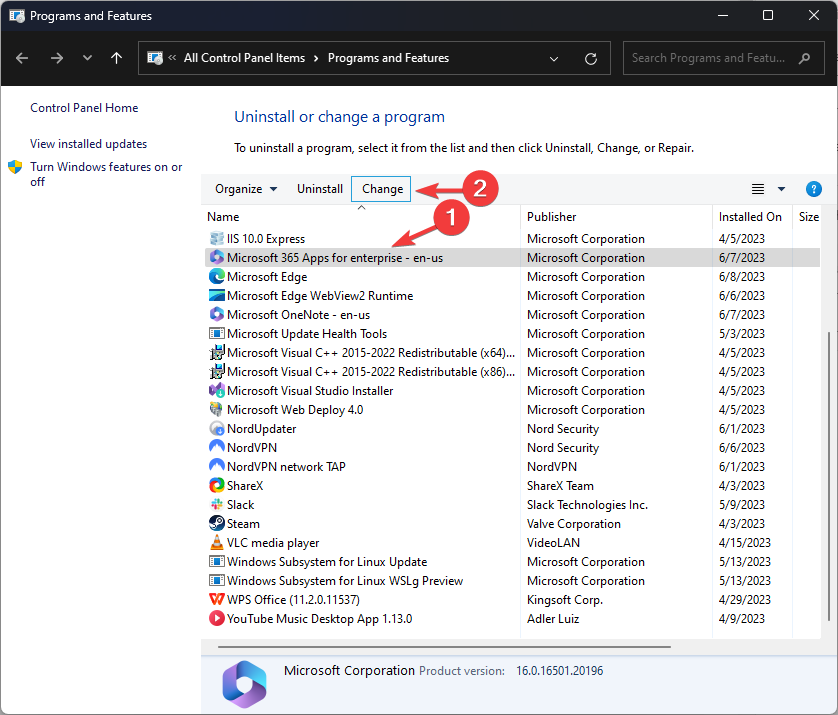
- حدد الآن إصلاح سريع، انقر بصلح، واتبع التعليمات التي تظهر على الشاشة.
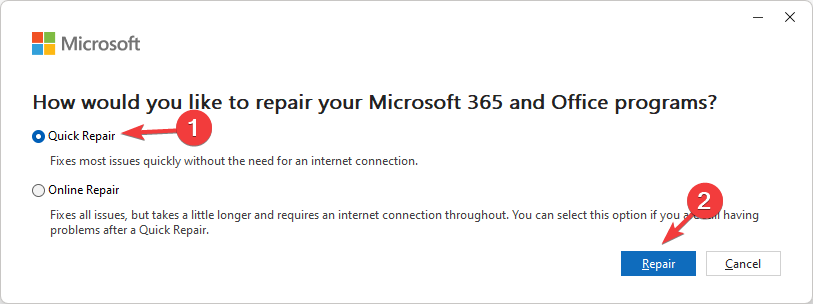
1.2 أعد تثبيت التطبيق
- اضغط على شبابيك نوع المفتاح لوحة التحكم، وانقر يفتح.

- يختار عرض بواسطة مثل فئة، وانقر الغاء تنصيب برنامج.

- على ال برامج و مميزات نافذة ، حدد مكتب وانقر الغاء التثبيت.
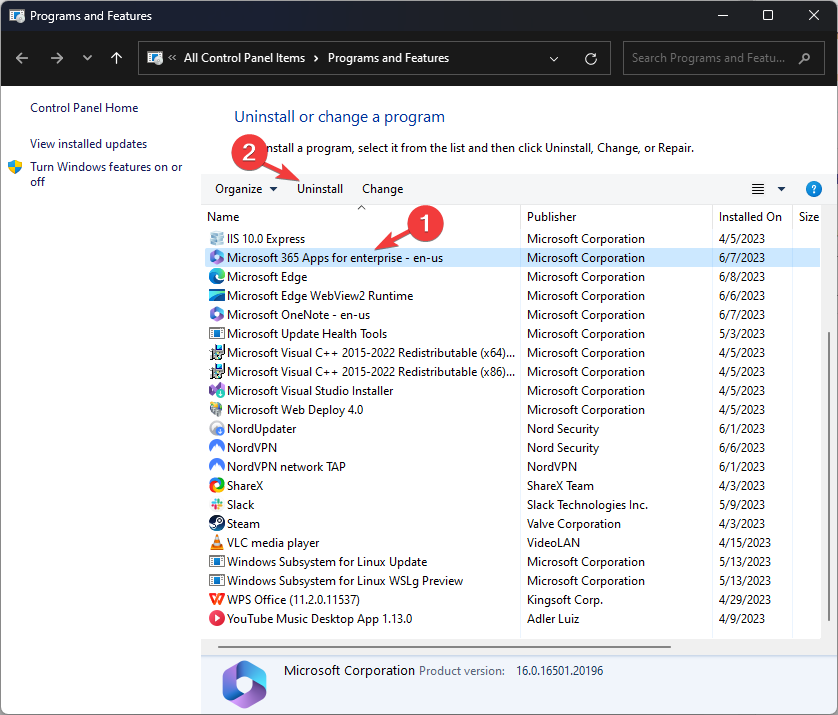
- انقر الغاء التثبيت.
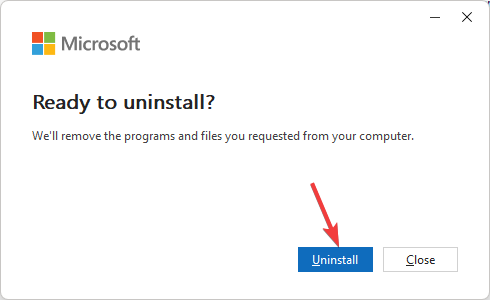
- اذهب إلى حساب Microsoft الصفحة وتسجيل الدخول.
- انقر الخدمات والاشتراكات، حدد مكتب، وانقر ثَبَّتَ.
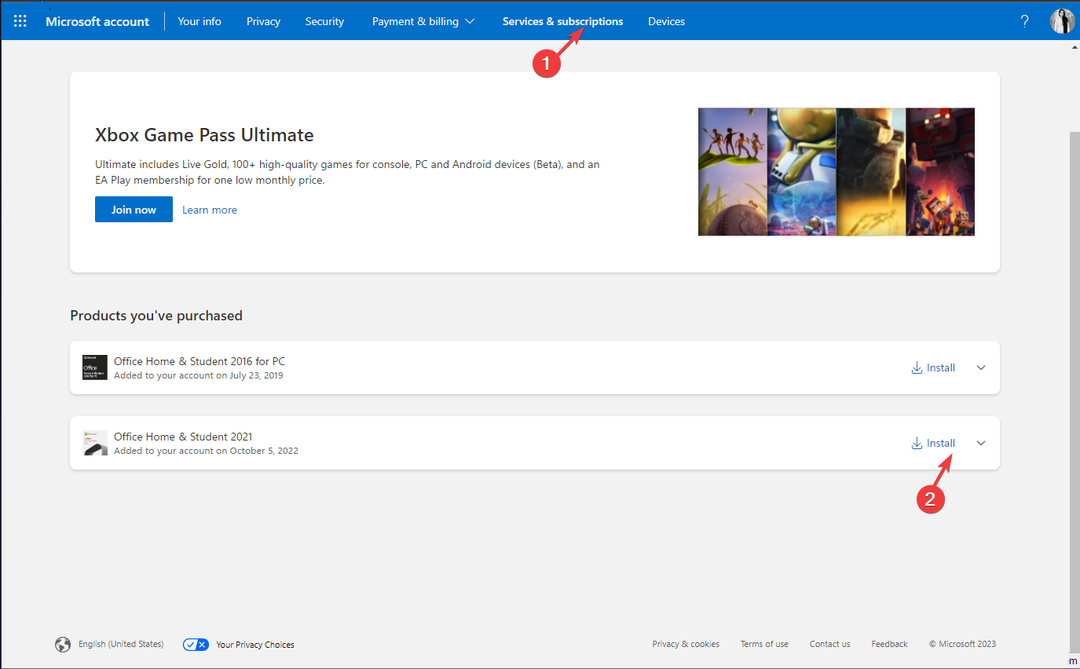
- اتبع التعليمات التي تظهر على الشاشة لإكمال العملية.
2. قم بإنشاء ملف تعريف Outlook جديد
- اضغط على شبابيك نوع المفتاح لوحة التحكم، وانقر يفتح.

- يختار عرض بواسطة مثل أيقونات كبيرة وانقر بريد.
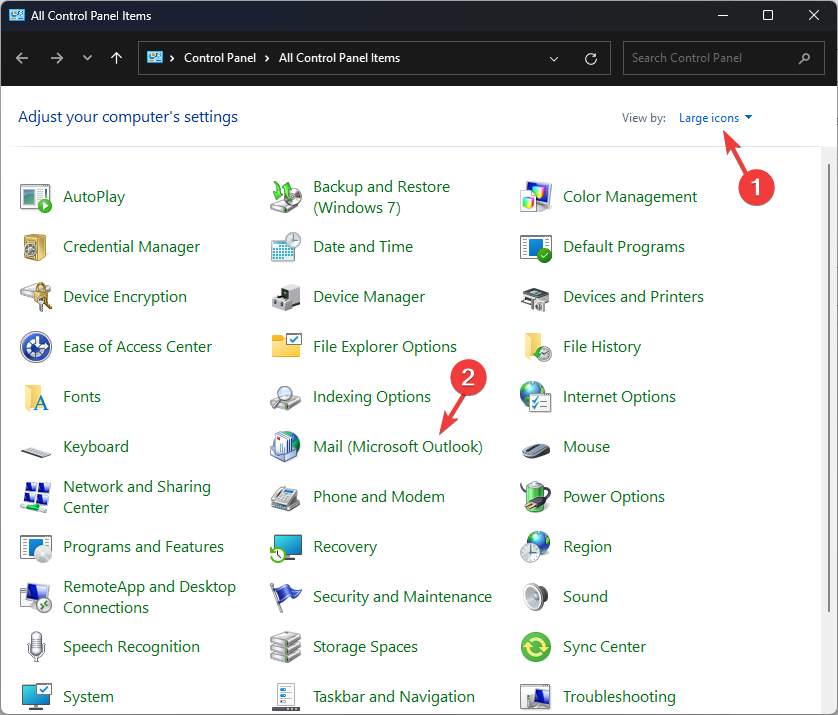
- على ال إعداد البريد - Outlook نافذة ، انقر فوق إظهار الملفات الشخصية.
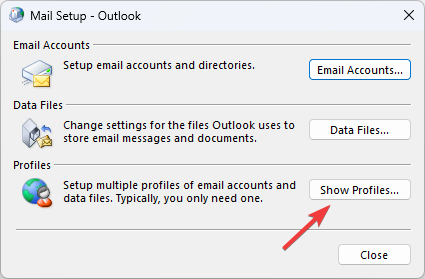
- انقر يضيف في النافذة المنبثقة.
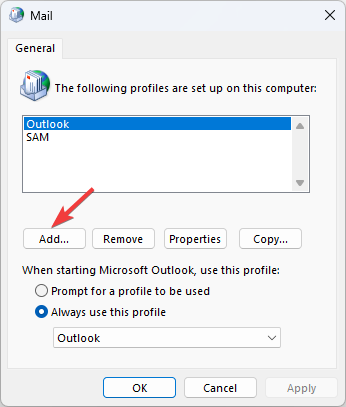
- بعد ذلك ، أدخل اسم ملف التعريف وانقر نعم للتأكيد.
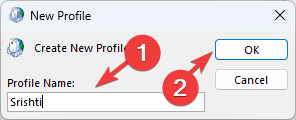
- على إضافة حساب جديد ، اذكر عنوان بريدك الإلكتروني والتفاصيل الأخرى ، ثم انقر فوق التالي.
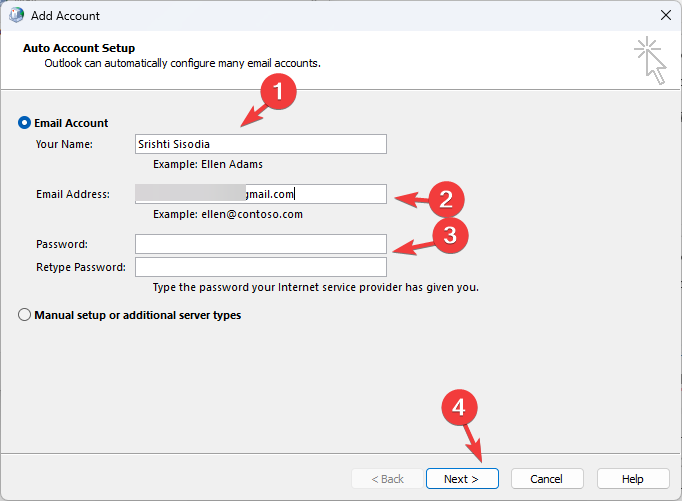
- انقر ينهي، ثم اضغط نعم لغلق النافذة.
- ما هو Dashost.exe وكيفية تعطيله
- ما مقدار التخزين الذي سيستهلكه Starfield؟ [متطلبات النظام]
3. إصلاح ملف بيانات Outlook
- يضعط شبابيك + ه لفتح مستكشف الملفات.
- انتقل إلى أحد هذه المسارات وفقًا لبرنامج Outlook الخاص بك:
بالنسبة لبرنامج Outlook 2021: C: \ Program Files \ Microsoft Office \ root \ Office16
بالنسبة لبرنامج Outlook 2019: C: \ Program Files (x86) \ Microsoft Office \ root \ Office16
لبرنامج Outlook 2016: ملفات C: \ Program (x86) \ Microsoft Office \ root \ Office16
لبرنامج Outlook 2013: ملفات C: \ Program (x86) \ Microsoft Office \ Office15
لبرنامج Outlook 2010: C: \ Program Files (x86) \ Microsoft Office \ Office14
لبرنامج Outlook 2007: ملفات C: \ Program (x86) \ Microsoft Office \ Office12
- حدد موقع وانقر نقرًا مزدوجًا ملف SCANPST.exe.
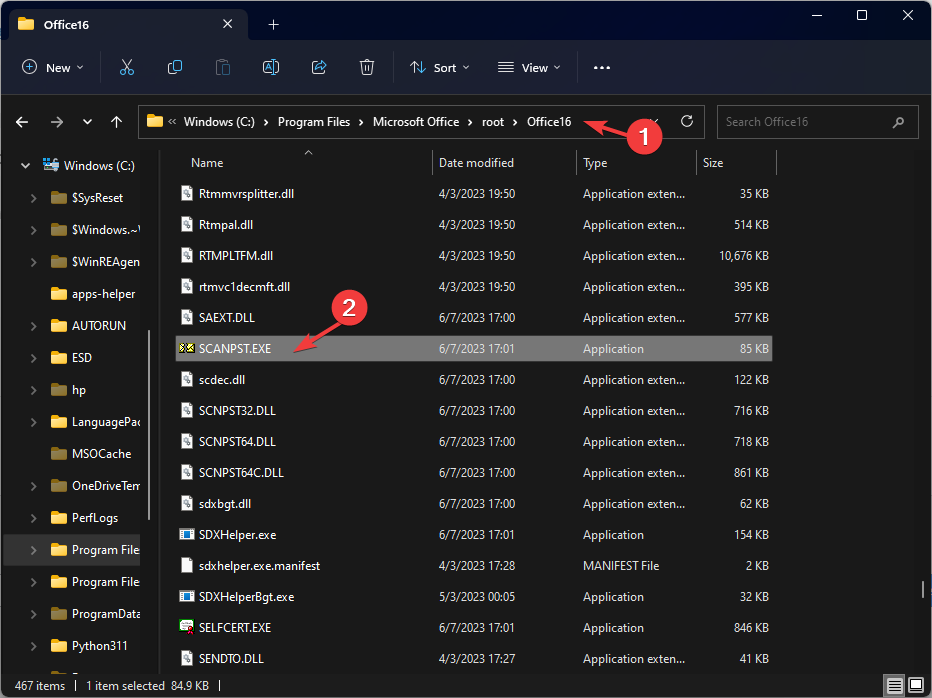
- على ال أداة إصلاح علبة الوارد لـ Microsoft Outlook نافذة ، حدد موقع ملف PST التالف.
- يختار يبدأ لبدء المسح.
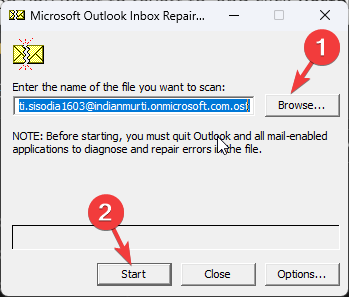
- إذا ظهرت أخطاء في الأداة ، فانقر فوق بصلح لإصلاح الأخطاء.
4. تعطيل الوظائف الإضافية
- يطلق الآفاق. انقر احصل على إضافات من الركن الأيمن العلوي من القائمة.
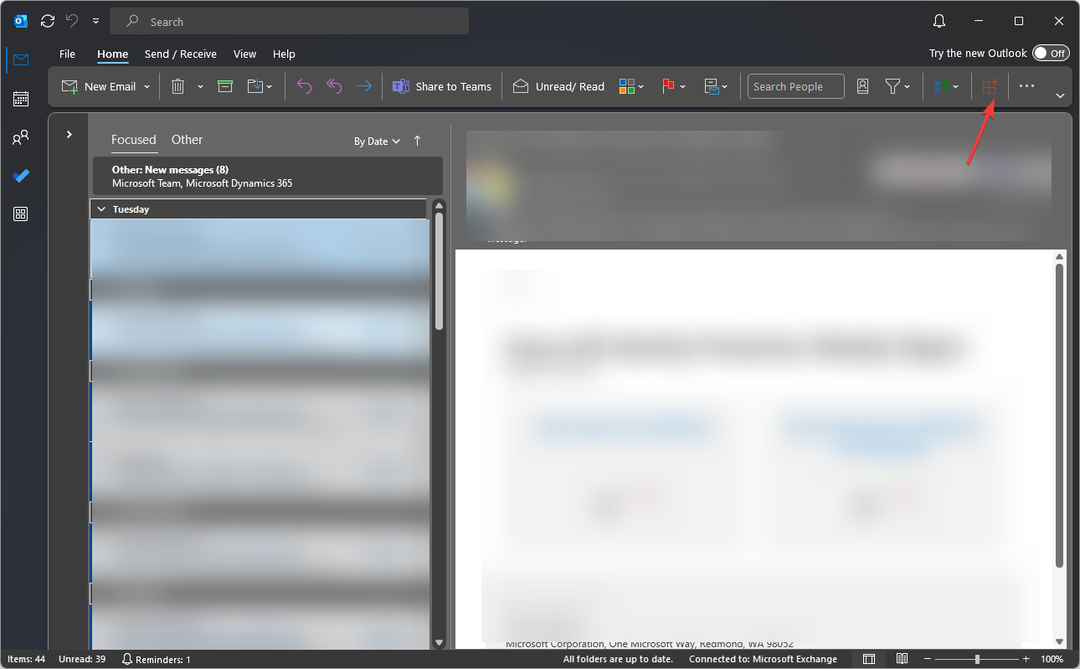
- من الجزء الأيمن ، حدد الوظائف الإضافية الخاصة بي.
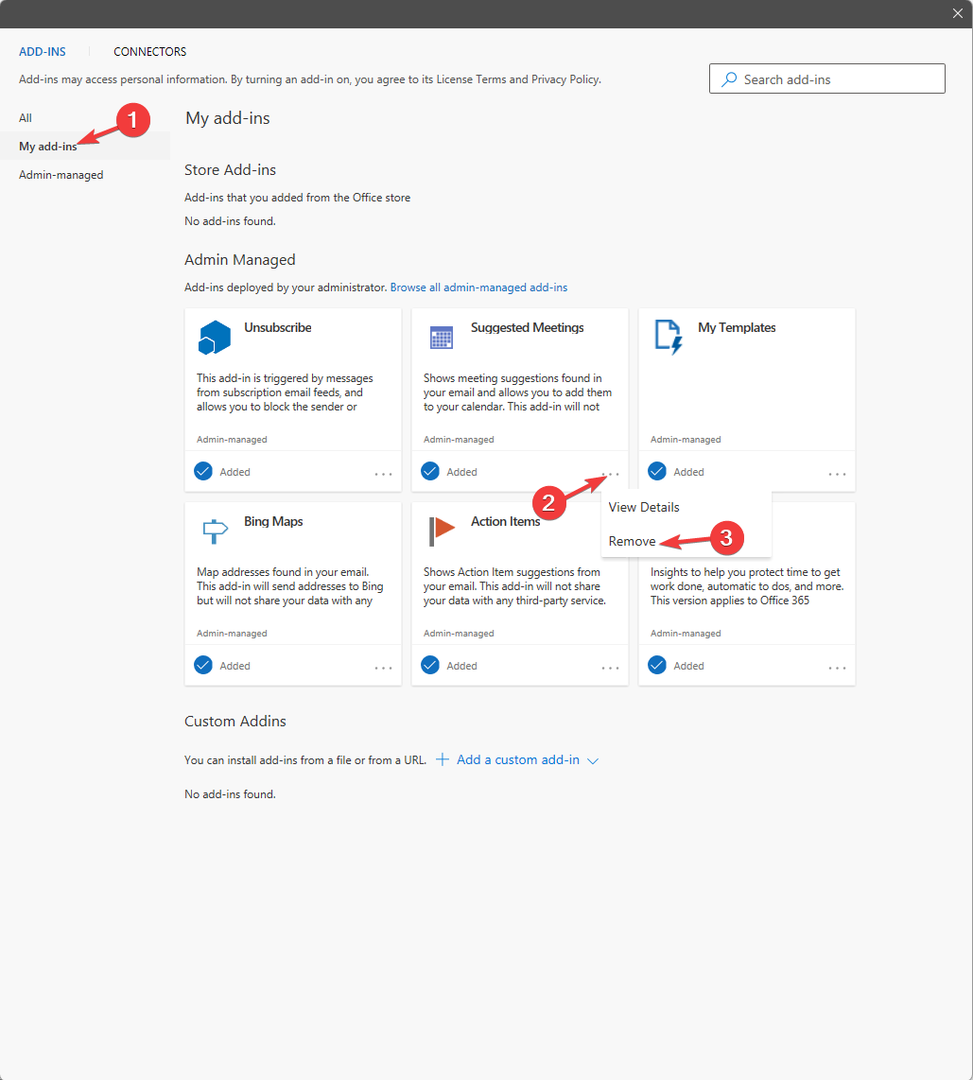
- حدد موقع الوظيفة الإضافية لتعطيلها ، انقر فوق ثلاث نقاط، واختر يزيل.
5. قم باستعادة Outlook إلى الإصدار السابق
- اضغط على شبابيك نوع المفتاح الآفاق، وانقر افتح مكان ملف.
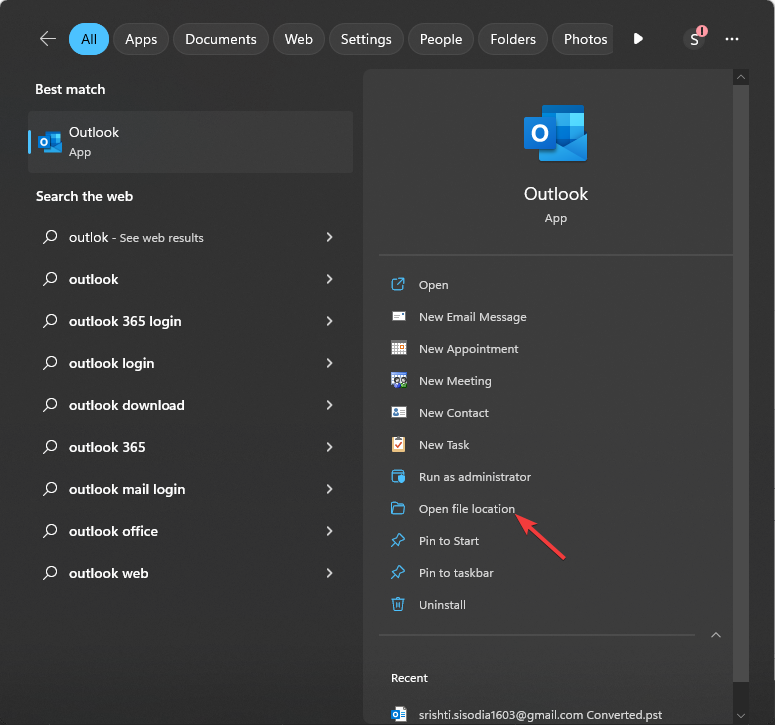
- انقر على اليمين الآفاق واختر ملكيات.
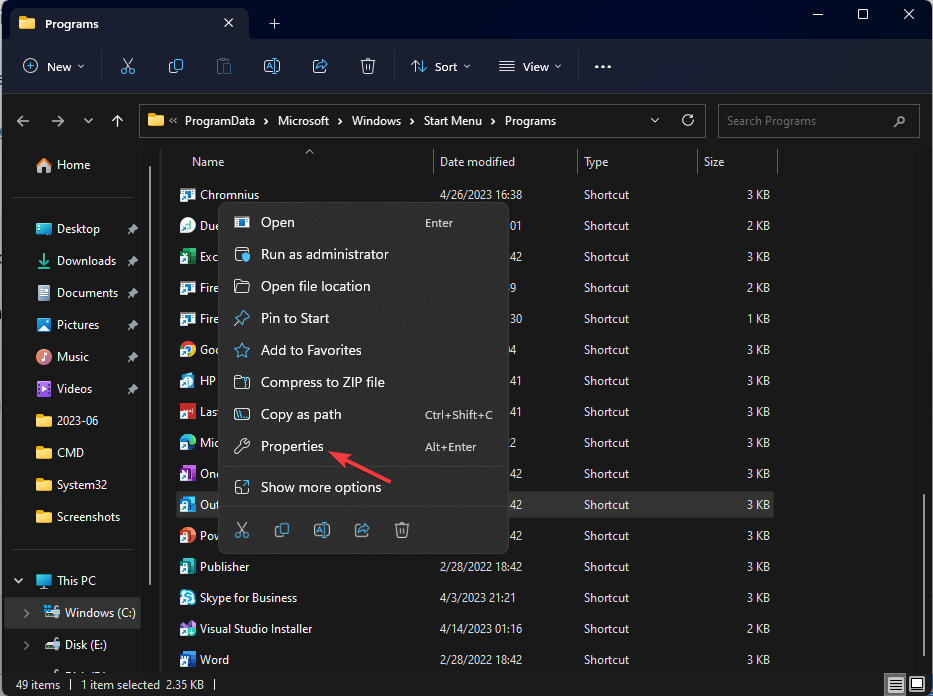
- اذهب إلى الإصدارات السابقة علامة التبويب ، حدد الإصدار الذي تريد العودة إليه ، وانقر فوق يعيد.
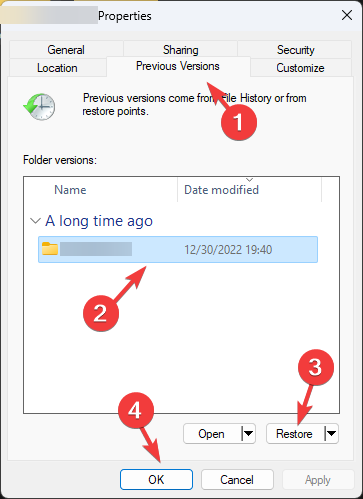
إذا لم ينجح هذا الأمر معك ، فحاول إجراء استعادة النظام لاستعادة جهاز الكمبيوتر الخاص بك إلى الإصدار المحدد.
لذلك ، هذه هي الطرق التي يجب اتباعها لإصلاح فشل Outlook في التشغيل في الوضع الآمن واستعادة التحكم في تجربة Outlook الخاصة بك وضمان الإنتاجية دون انقطاع.
لو لن يفتح Outlook لك على Windows 10، ثم نقترح عليك مراجعة هذا الدليل الإعلامي للعثور على حلول سريعة.
لا تتردد في تزويدنا بأي معلومات ونصائح وتجربتك مع الموضوع في قسم التعليقات أدناه.


![تعذر العثور على كائن خطأ في Outlook [FIX]](/f/0b82fba67c193cad4f56009e93a5ceba.jpg?width=300&height=460)